win8系统怎么打开ISO镜像文件 win8系统的镜像文件在哪详细介绍
发布时间:2017-10-12 10:46:38作者:知识屋
win8系统怎么打开ISO镜像文件 win8系统的镜像文件在哪详细介绍 我们在使用电脑的时候,总是会遇到很多的电脑难题。当我们在遇到了win8镜像文件在哪的时候,那么我们应该怎么办呢?今天就一起来跟随知识屋的小编看看怎么解决的吧。
win8镜像文件在哪?
1、首先第一步我们需要做的就是进入到电脑的桌面上,然后打开我们需要对其进行设置的iOS镜像文件,这个时候我们就要用EPLAN Electric P8 2.5.4.9380.iso的ISO镜像作为例子,直接对其进行右键点击操作,然后我们就会依次的选择“打开方式”-“资源管理器”就可以了,继续进行下一步的操作。
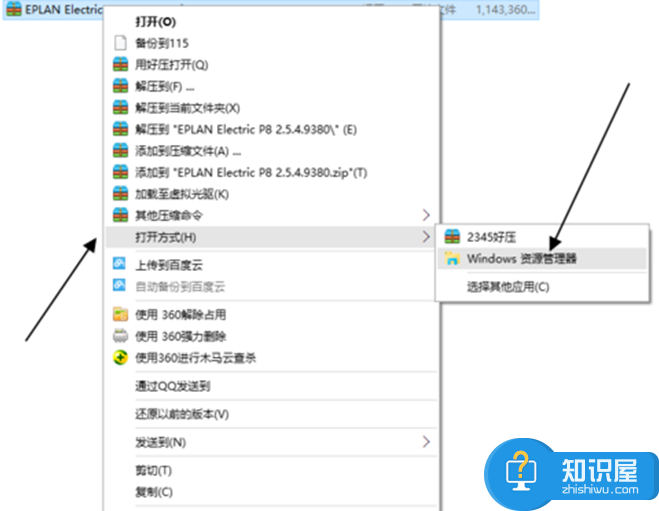
2、当我们在完成了上面的操作步骤以后,我们就可以在页面的右下角看到多出来一个新的光驱文件了,这个就是我们需要加载的文件了。现在我们就要对箭头所指的文件进行双击点击操作,这样我们就可以直接打开了,继续往下看。
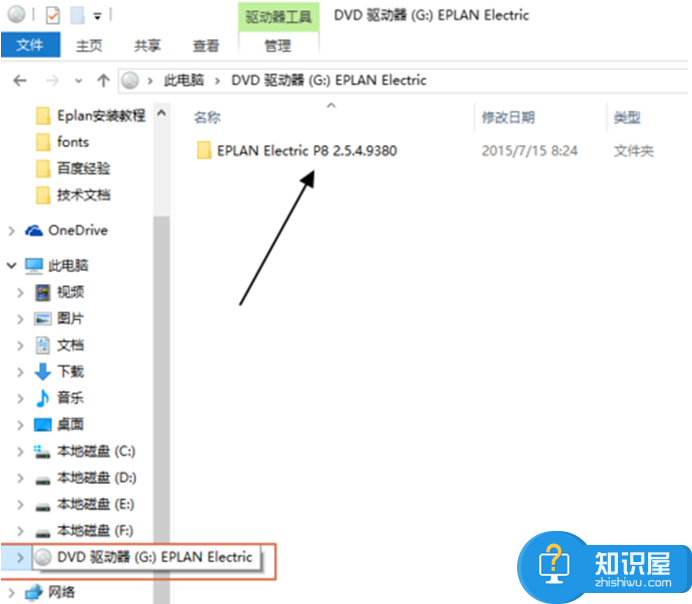
3、最后我们进入到了这个打开的文件中了,在这个里面我们可以看到setup.exe的安装文件,直接使用电脑的鼠标对其进行双击点击就可以进行安装了,是不是很简单呢?
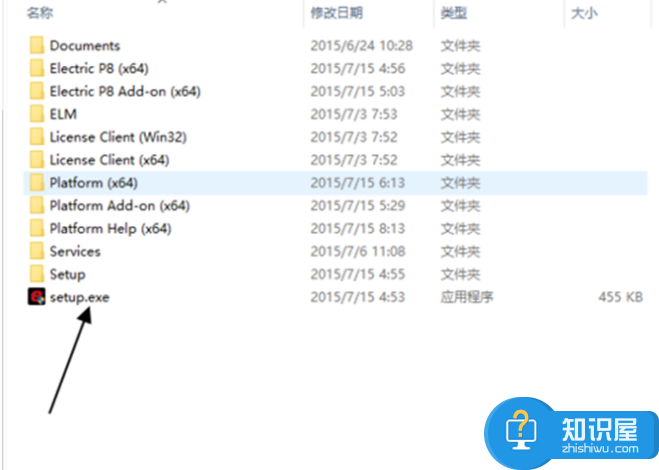
对于我们在遇到了这样的电脑难题的时候,那么我们就可以利用到上面给你们介绍的解决方法进行处理,希望能够对你们有所帮助。
知识阅读
软件推荐
更多 >-
1
 一寸照片的尺寸是多少像素?一寸照片规格排版教程
一寸照片的尺寸是多少像素?一寸照片规格排版教程2016-05-30
-
2
新浪秒拍视频怎么下载?秒拍视频下载的方法教程
-
3
监控怎么安装?网络监控摄像头安装图文教程
-
4
电脑待机时间怎么设置 电脑没多久就进入待机状态
-
5
农行网银K宝密码忘了怎么办?农行网银K宝密码忘了的解决方法
-
6
手机淘宝怎么修改评价 手机淘宝修改评价方法
-
7
支付宝钱包、微信和手机QQ红包怎么用?为手机充话费、淘宝购物、买电影票
-
8
不认识的字怎么查,教你怎样查不认识的字
-
9
如何用QQ音乐下载歌到内存卡里面
-
10
2015年度哪款浏览器好用? 2015年上半年浏览器评测排行榜!















































